Jak stworzyć historię na Facebooku

Historie na Facebooku mogą być bardzo zabawne do tworzenia. Oto jak możesz stworzyć historię na swoim urządzeniu z systemem Android i komputerze.
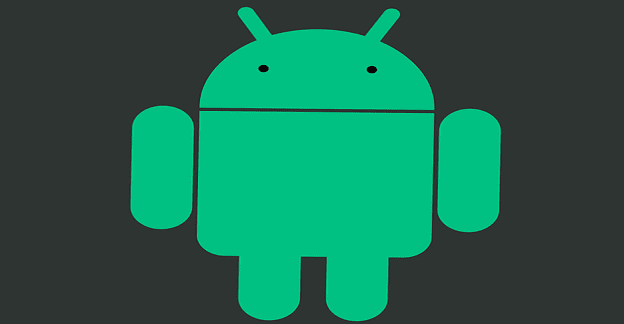
Aplikacja Media Storage może czasami powodować znaczne rozładowanie baterii na urządzeniu z Androidem. Wielu użytkowników zgłosiło, że Media Storage czasami zużywa około 30 do 40 procent ich baterii. Niestety użytkownicy zauważają to nietypowe zachowanie dopiero wtedy, gdy ich bateria osiągnęła już krytycznie niski poziom . Wygląda na to, że urządzenia OnePlus i Samsung są szczególnie dotknięte tym problemem rozładowania baterii Media Storage. Przyjrzyjmy się, jak możesz rozwiązać ten problem.
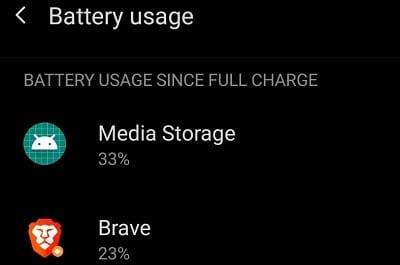
Zablokuj aplikacjom korzystanie z danych komórkowych podczas działania w tle i sprawdź, czy problem rozładowania baterii zniknął.
Przejdź do Ustawienia , wybierz Użycie danych i przejdź do Użycie danych komórkowych .
Wybierz aplikacje, które mogą uzyskiwać dostęp do Twoich plików multimedialnych (obrazów, filmów, plików audio i innych plików multimedialnych).
W sekcji Dostęp do sieci wyłącz opcję Dane w tle .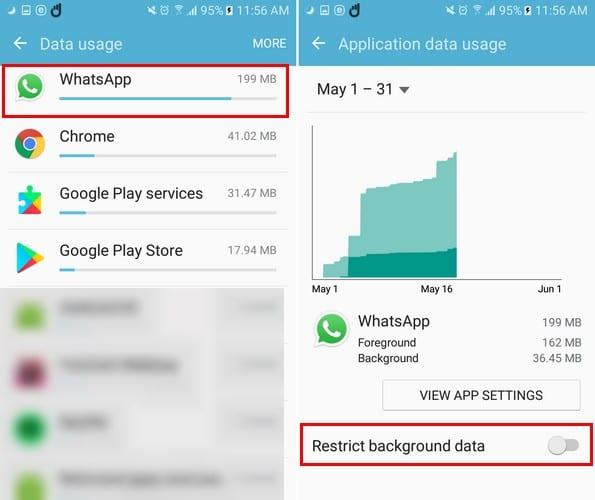
Aby uzyskać więcej informacji, zapoznaj się z poniższymi przewodnikami:
Nieaktualne aplikacje i stare wersje Androida mogą czasami powodować błędy i zużywać więcej energii niż to konieczne.
Przejdź do Ustawień , dotknij Aktualizacje systemu i sprawdź dostępność aktualizacji.
Następnie uruchom aplikację Sklep Google Play i dotknij ikony swojego profilu .
Wybierz Zarządzaj aplikacjami i urządzeniami .
Naciśnij przycisk Aktualizuj wszystko , aby zainstalować wszystkie oczekujące aktualizacje.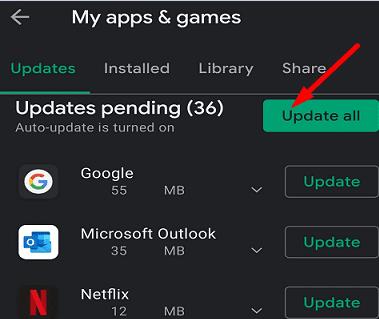
Jeśli ten problem z baterią jest spowodowany błędem kodu Androida, Google może już załatało problem w najnowszej wersji Androida.
Wadliwa lub zła karta SD może również bardzo szybko wyczerpać baterię. Wyjmij kartę SD i sprawdź, czy problem rozładowania baterii z aplikacji Media Storage zniknął. Użyj innej karty SD i sprawdź, czy problem nadal występuje. Jeśli nie masz karty SD, przejdź do następnego rozwiązania.
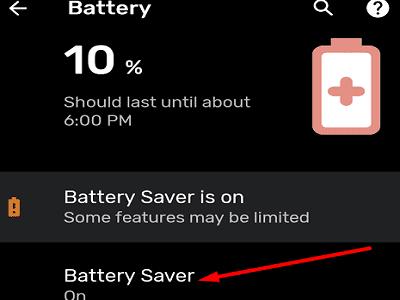
Włącz funkcję oszczędzania baterii w urządzeniu i sprawdź, czy zauważysz jakieś ulepszenia. Niektóre modele Androida obsługują Adaptive Battery, podczas gdy inne oferują bardziej ogólne opcje oszczędzania baterii. Ale wspólnym mianownikiem jest to, że wszystkie te ustawienia pomagają urządzeniu przewidywać i ustalać priorytety zużycia baterii .
Ponadto pamiętaj, aby zamknąć galerię multimediów, gdy skończysz z niej korzystać. Zamknij wszystkie aplikacje, których nie używasz aktywnie, i sprawdź, czy problem nadal występuje.
Wymuś zamknięcie wszystkich aplikacji, które mogą korzystać z galerii multimediów, takich jak Instagram, Facebook, TikTok, WhatsApp i tak dalej. Przejdź do Ustawień , wybierz Aplikacje i przejdź do Wszystkie aplikacje . Wybierz aplikacje, które chcesz zamknąć, i naciśnij przycisk Force Stop .
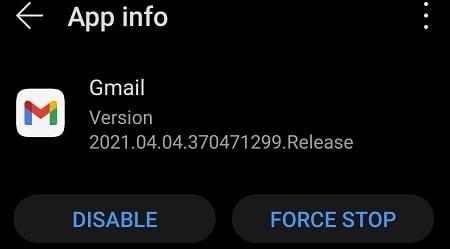
Następnie wróć do Ustawień i dotknij Pamięć . Naciśnij przycisk Wyczyść śmieci , aby usunąć wszystkie niepotrzebne pliki.
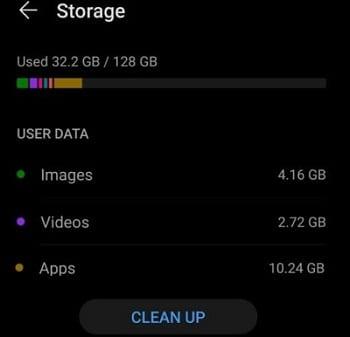
Następnie przejdź do Ustawień , wybierz Aplikacje i dotknij aplikacji Galeria . Przejdź do Storage i naciśnij przycisk Wyczyść pamięć podręczną . Uruchom ponownie urządzenie z Androidem i sprawdź wyniki.
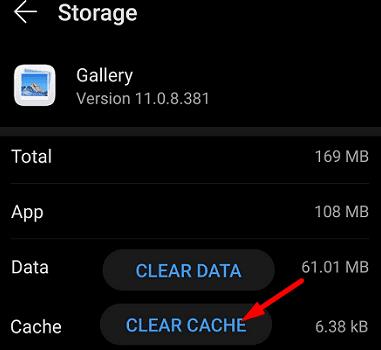
Przejdź do Ustawień , dotknij Aplikacje i przejrzyj listę aplikacji. Odinstaluj wszystkie aplikacje, których już nie potrzebujesz lub których nie używasz. Problemy z niekompatybilnością aplikacji lub interakcje aplikacji innych firm ze sobą mogą również powodować problemy z baterią, których doświadczasz. Odinstaluj aplikacje, które, jak podejrzewasz, mogą uzyskiwać dostęp do Media Storage przez całą dobę.
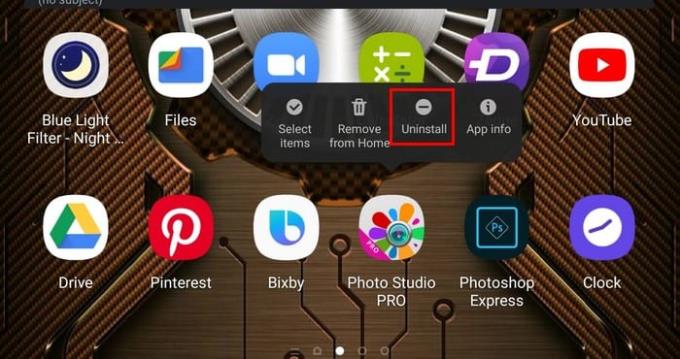
Podsumowując, jeśli aplikacja Media Storage zużywa baterię Androida, wyłącz dane w tle, wyjmij kartę SD i włącz optymalizację baterii. Dodatkowo wymuś zatrzymanie aplikacji, wyczyść pamięć podręczną i odinstaluj wszystkie aplikacje, których już nie potrzebujesz. Czy te rozwiązania pomogły w rozwiązaniu problemu? Daj nam znać w komentarzach poniżej.
Historie na Facebooku mogą być bardzo zabawne do tworzenia. Oto jak możesz stworzyć historię na swoim urządzeniu z systemem Android i komputerze.
Usuń zapisane informacje z funkcji Autofill w Firefoxie, postępując zgodnie z tymi szybkim i prostymi krokami dla urządzeń z systemem Windows i Android.
Dowiedz się, jak wyłączyć irytujące automatyczne odtwarzanie wideo w Google Chrome i Mozilla Firefox za pomocą tego samouczka.
Na Google Play jest wiele świetnych aplikacji, w które warto się zaangażować subskrypcyjnie. Po pewnym czasie lista subskrypcji rośnie i trzeba nimi zarządzać.
Ten przewodnik pokaże Ci, jak usunąć zdjęcia i filmy z Facebooka za pomocą komputera, urządzenia z systemem Android lub iOS.
Spędziliśmy trochę czasu z Galaxy Tab S9 Ultra, który idealnie nadaje się do połączenia z komputerem z systemem Windows lub Galaxy S23.
Wyczyść historię pobierania aplikacji na Google Play, aby uzyskać świeży start. Oto krok po kroku, przyjazne dla początkujących porady.
Kiedy słyszysz słowo ciasteczka, możesz pomyśleć o tych z kawałkami czekolady. Istnieją jednak także ciasteczka w przeglądarkach, które pomagają w skonfigurowaniu preferencji dotyczących ciasteczek w przeglądarce Opera na Androidzie.
Reklamy mogą być pomocne, ponieważ informują o ofertach i usługach, z których możesz skorzystać. Ale mogą być uciążliwe i irytujące. Naucz się, jak skonfigurować blokowanie reklam w Operze na Androidzie, aby dostosować je do swoich potrzeb.
Ten poradnik pokazuje, jak przesyłać wiadomości tekstowe z urządzenia Android za pomocą aplikacji Google Messaging.
Gdy otwierasz stronę główną w dowolnej przeglądarce, chcesz zobaczyć to, co lubisz. Gdy zaczynasz używać innej przeglądarki, chcesz ją dostosować do swoich upodobań. Ustaw niestandardową stronę główną w Firefoxie na Androidzie za pomocą tych szczegółowych kroków i odkryj, jak szybko i łatwo można to zrobić.
Korzyści z używania trybu ciemnego obejmują zmniejszenie zmęczenia oczu oraz łatwiejsze patrzenie na ekran. Funkcja ta również pozwala na oszczędność energii. Włącz tryb ciemny w przeglądarce Edge dla Androida, korzystając z tych kroków.
Jak włączyć lub wyłączyć funkcje sprawdzania pisowni w systemie Android.
Zobacz, jakie kroki należy wykonać, aby szybko wyłączyć Asystenta Google i zyskać chwilę spokoju. Poczuj się mniej obserwowany i wyłącz Asystenta Google.
Konfigurując tryb ciemny dla Androida, uzyskujesz motyw, który jest łatwiejszy dla oczu. Używanie trybu ciemnego w przeglądarce Opera na Androida nie tylko oszczędza energię, ale także poprawia ergonomię oświetleniową w ciemnych warunkach.
Uzyskaj sprawdzone kroki, aby zobaczyć, jak wyświetlić historię odtwarzania na Spotify w odtwarzaczu internetowym, na Androidzie i w aplikacji internetowej Windows.
Jeśli ustawisz ekran blokady na swoim urządzeniu z Androidem, ekran wprowadzania PIN-u będzie zawierał przycisk Połączenie alarmowe w dolnej część ekranu. Przycisk umożliwi każdemu, kto złapie telefon, zadzwonienie pod numer 911 w przypadku nagłej sytuacji bez potrzeby wprowadzania PIN-u lub wzoru blokady.
Trudno zaprzeczyć popularności Fitbit, ponieważ firma zapewnia jedne z najlepszych trackerów fitness i smartwatchy dla użytkowników Androida i iOS
Włączając procent baterii w telefonie z Androidem, wiesz, ile baterii ci zostało. Oto prosty sposób, aby go włączyć.
Czy kończy Ci się miejsce na Androidzie? Rozwiąż ten problem dzięki tym przyjaznym dla początkujących wskazówkom dostępnym na każdym urządzeniu.
Historie na Facebooku mogą być bardzo zabawne do tworzenia. Oto jak możesz stworzyć historię na swoim urządzeniu z systemem Android i komputerze.
Dowiedz się, jak wyłączyć irytujące automatyczne odtwarzanie wideo w Google Chrome i Mozilla Firefox za pomocą tego samouczka.
Rozwiąż problem, w którym Samsung Galaxy Tab S8 utknął na czarnym ekranie i nie włącza się.
Przeczytaj teraz, aby dowiedzieć się, jak usunąć muzykę i filmy z tabletów Amazon Fire i Fire HD, aby zwolnić miejsce, uporządkować lub poprawić wydajność.
Poradnik pokazujący dwa rozwiązania, jak na stałe uniemożliwić aplikacjom uruchamianie się przy starcie na urządzeniu z Androidem.
Ten poradnik pokazuje, jak przesyłać wiadomości tekstowe z urządzenia Android za pomocą aplikacji Google Messaging.
Masz Amazon Fire i chcesz zainstalować Google Chrome? Dowiedz się, jak zainstalować Google Chrome za pomocą pliku APK na urządzeniach Kindle.
Jak włączyć lub wyłączyć funkcje sprawdzania pisowni w systemie Android.
Kiedy Samsung zaprezentował nową linię tabletów flagowych, było na co czekać. Galaxy Tab S9 i S9+ przynoszą oczekiwane ulepszenia, a Samsung wprowadził także Galaxy Tab S9 Ultra.
Czy kochasz czytać eBooki na tabletach Amazon Kindle Fire? Dowiedz się, jak dodać notatki i podkreślać tekst w książce na Kindle Fire.





















